在日常工作中,我們經常需要使用 PPT 幻燈片來展示和分享內容。 然而,有時候我們會發現在多個PPT文件中存在著一些空白頁面,這些頁面既浪費了存儲空間,也會讓我們的幻燈片顯得不夠精緻。 如果手動刪除這些空白頁面,不僅費時費力,而且容易出錯。 因此,我們需要一種快速高效的方法來批量刪除清理多個 PPT 燈片文件中的空白頁面。 這樣不僅可以提高工作效率,還能讓我們的幻燈片更加美觀實用。
在日常工作中,我們經常需要製作和編輯 PPT 幻燈片來演說或者展示一些信息。 但是在製作過程中,有時候會出現一些空白頁面,這些頁面既浪費了存儲空間,也會降低幻燈片的美觀度和實用性。 例如,當我們需要將多個PPT文件合併成一個大文件時,如果這些文件中存在著空白頁面,就會導致合併後的文件出現多餘的空白頁,從而影響整個幻燈片的呈現效果。 因此,對於PPT幻燈片中的空白頁面進行批量刪除和清理是提高工作效率和幻燈片質量的重要一環。
我們今天這篇文章要介紹的「我的ABC軟體工具箱」就可以輕鬆幫我們解決這個問題。 通過將多個文件同時上傳到這款工具當中,由它來自動識別文件中的內容,找出空白頁面並將其批量刪除掉的,通常需要多次重複操作的任務,此刻只需要兩步就可以實現。 而且這款軟件的功能強大之處在於不僅僅可以批量處理 PPT 格式的文件,我們平時常用的 word, Excel 表格,圖像等多種類型文件都可以進行批量重命名,批量合併等操作,可以最大程度滿足不同用戶在不同情況下的需求。 具體操作如下。
首先打開軟件,點擊「文件內容」,在 ppt 分類下點擊「刪除 PPT 空白頁面」。
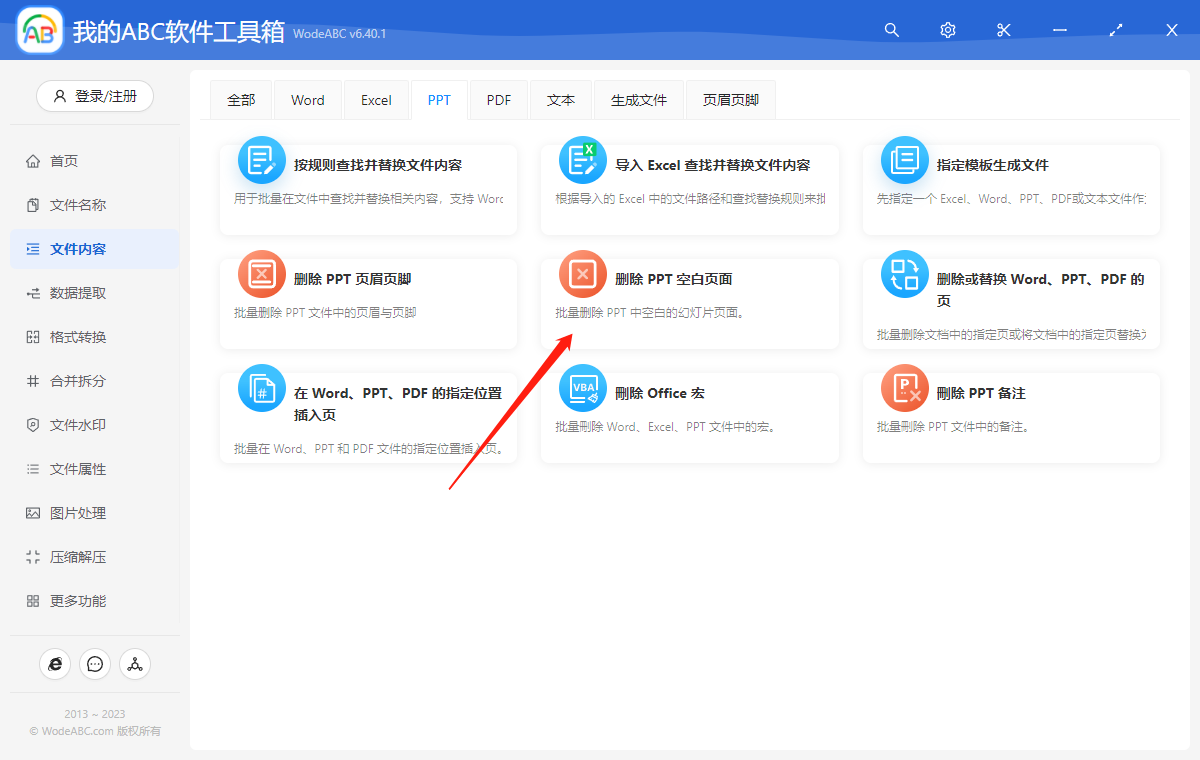
上傳需要將其中空白內容批量刪除的 ppt 幻燈片文件,在這一步當中可以上傳多個演示文檔進行同時處理。
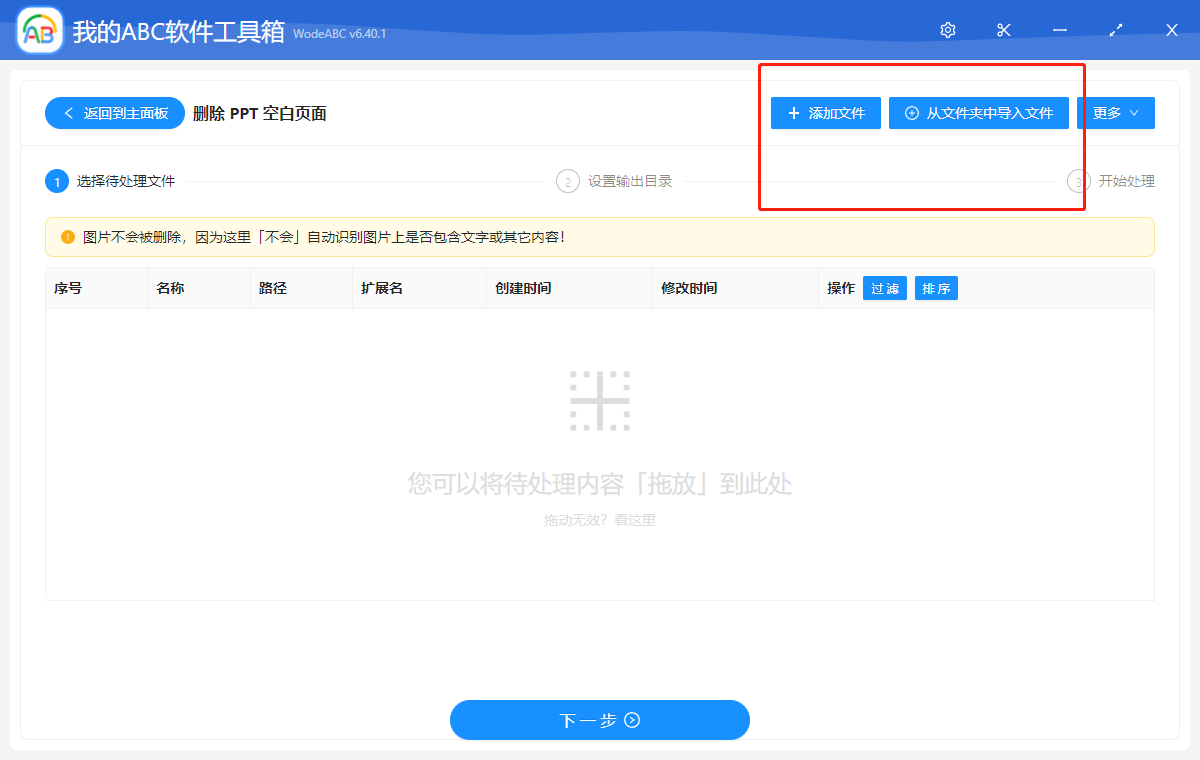
這一個功能當中並沒有太多的複雜自定義選項,指定好輸出目錄,最後點擊「開始處理」即可。
等待處理完成軟件界面會出現相應提示,輸出文件自動存儲在剛剛設置好的文件夾中。 下圖中是我按照步驟實際操作後得到的文件效果對比,僅供參考。 圖片左邊的 PPT 演示文稿是作為事例上傳的原本文件,在按照上文的步驟操作之後,軟件自動創建保存了一份新的輸出文件,也就是圖片右邊的 PPT 幻燈片。

總而言之,一鍵批量刪除清理多個 PPT 幻燈片文件中的空白頁面在我們的日常工作和生活中都有比較重要的意義,在提高PPT文件的整體質量的同時,也能夠縮小文件大小,節省出更多的儲存空間。 在這個過程中找到並使用一款文中這樣的專業軟件來進行批量處理操作。 則能夠大幅度提高我們將多餘的空白頁面從PPT文件中刪除掉的效率,使我們能夠節省出大量的時間和精力去處理其他一些事務。